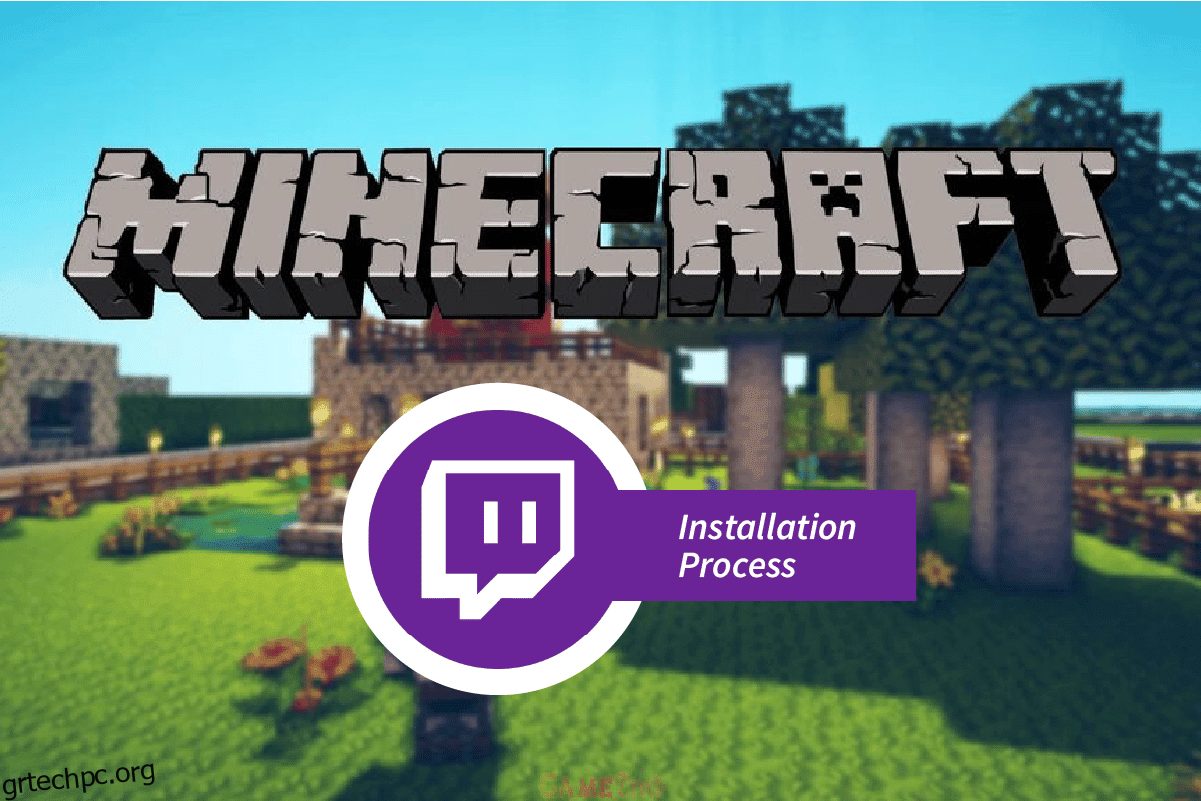Το Twitch και το Minecraft είναι δύο δημοφιλείς εφαρμογές στον τομέα των παιχνιδιών, που οποιοσδήποτε παίκτης θα αναγνώριζε αμέσως. Η συνεργασία των δύο, δηλαδή η εγκατάσταση του Twitch Minecraft έχει αποκτήσει δημοτικότητα τον τελευταίο καιρό. Το παιχνίδι Minecraft λατρεύεται από εκατομμύρια λόγω των προκλήσεων που θέτει για τους παίκτες. Από την άλλη πλευρά, η εφαρμογή Twitch είναι δημοφιλής λόγω της υπηρεσίας ροής που προσφέρει η πλατφόρμα. Ενσωματώνοντας και τα δύο, η μέθοδος για τη λήψη του όρου αναζήτησης Twitch Minecraft έχει αυξηθεί. Η μέθοδος χρήσης του παιχνιδιού Minecraft στην εφαρμογή Twitch συζητείται σε αυτό το άρθρο. Ως προκαταρκτικό βήμα, θα πρέπει πρώτα να μάθετε τη μέθοδο εγκατάστασης του launcher, ώστε να μπορεί να χρησιμοποιηθεί για την εγκατάσταση του παιχνιδιού Minecraft. Με άλλα λόγια, η μέθοδος χρήσης του εκτοξευτή Twitch Minecraft εξηγείται σε αυτό το άρθρο.
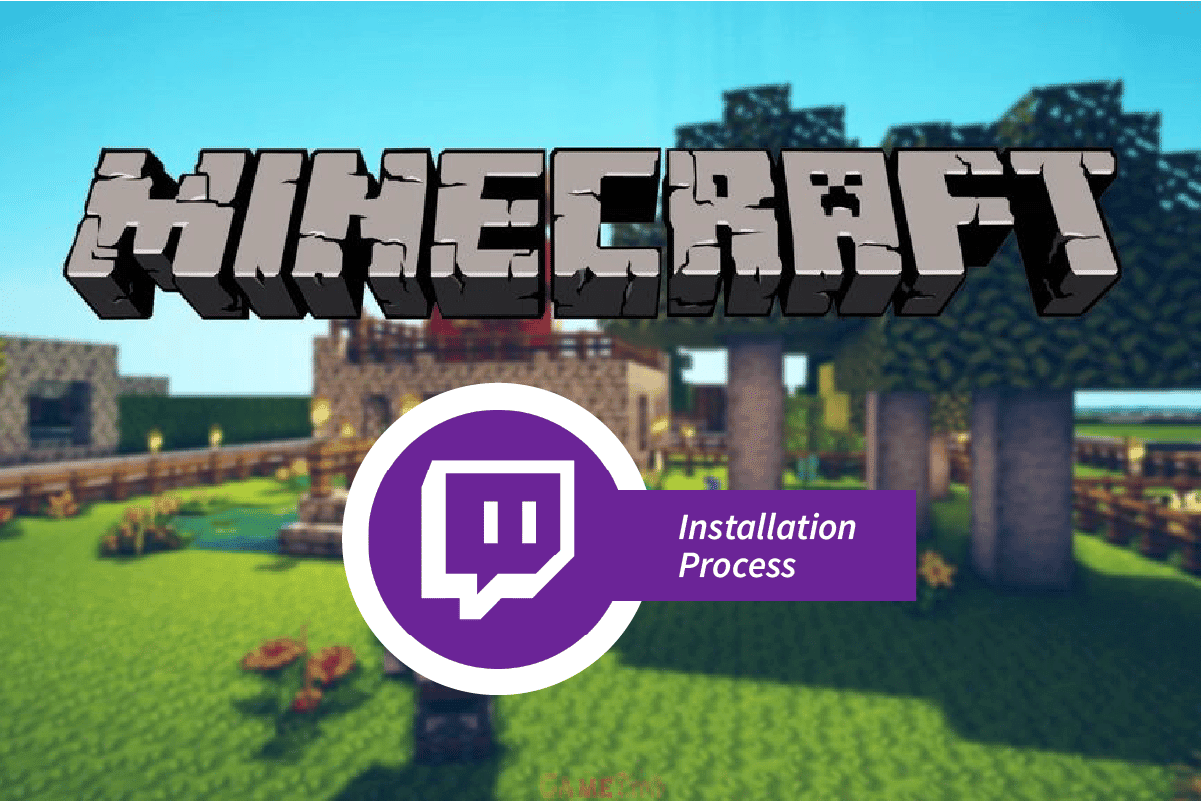
Πίνακας περιεχομένων
Τι είναι η διαδικασία εγκατάστασης του Twitch Minecraft;
Πριν προχωρήσετε στα βήματα για την εγκατάσταση του Twitch launcher Minecraft, θα πρέπει να γνωρίζετε ότι το Twitch Launcher δεν είναι πλέον διαθέσιμο. Μπορείτε να παρακολουθήσετε ροές Twitch από το Twitch.tv στο πρόγραμμα περιήγησής σας.
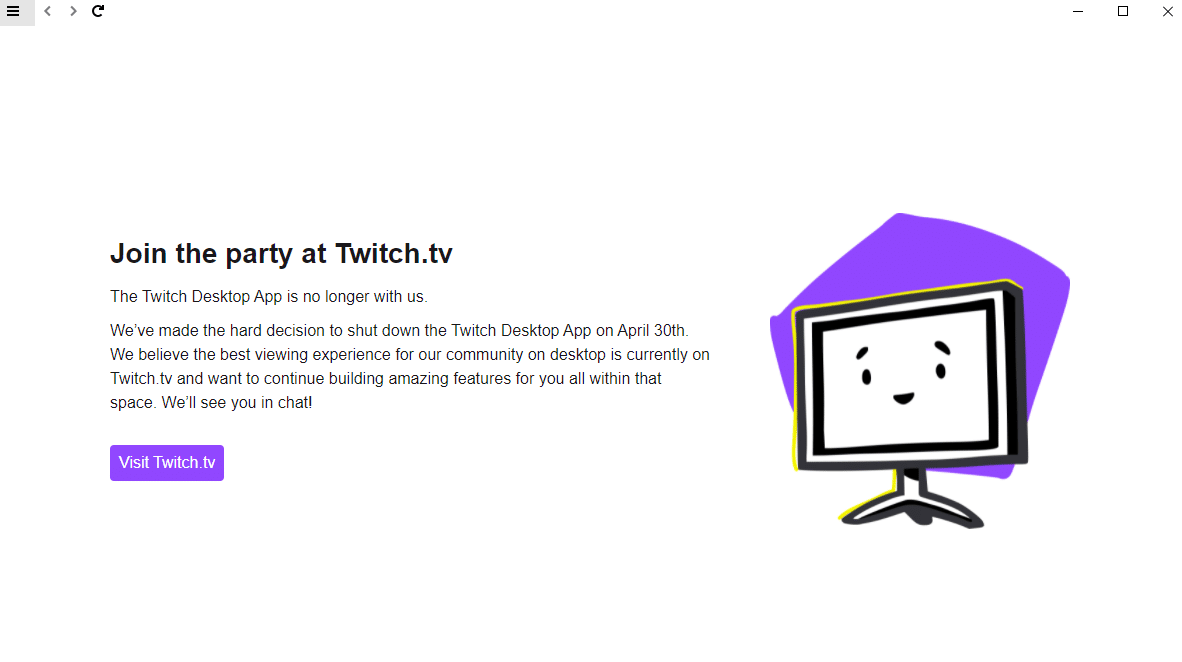
Τώρα, η μέθοδος εγκατάστασης του πακέτου mod Minecraft χρησιμοποιώντας το Twitch Launcher συζητείται σε αυτήν την ενότητα.
Βήμα I: Εγκαταστήστε το Mod Manager
Το πρώτο βήμα στη διαδικασία εγκατάστασης του Twitch Minecraft είναι να εγκαταστήσετε την εφαρμογή τρίτου κατασκευαστή για τη διαχείριση πρόσθετων και τροποποιήσεων χρησιμοποιώντας το προεπιλεγμένο πρόγραμμα περιήγησης ιστού στον υπολογιστή σας.
1. Πατήστε το πλήκτρο Windows, πληκτρολογήστε Google Chrome και κάντε κλικ στο Άνοιγμα.
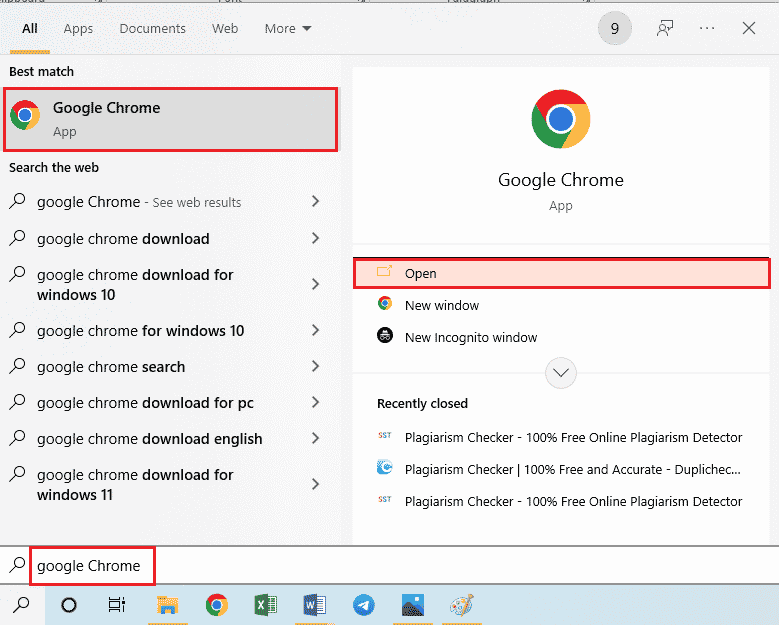
2. Ανοίξτε τον επίσημο ιστότοπο για το CurseForge και συνδεθείτε στον λογαριασμό σας.
Σημείωση: Εναλλακτικά, ονομάζεται εκκινητής Curse Forge για την εγκατάσταση του πακέτου mod Minecraft.
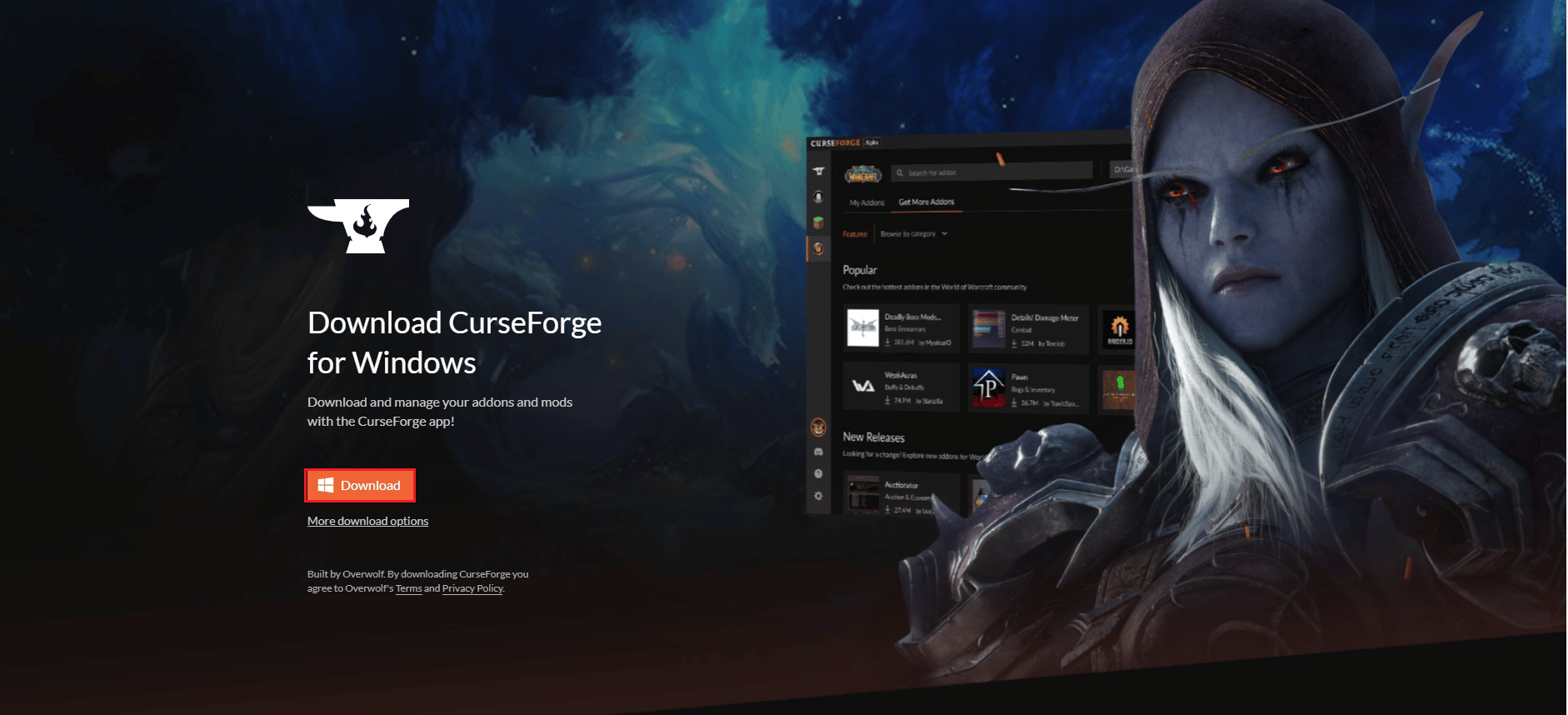
3. Κάντε κλικ στο κουμπί Λήψη και ακολουθήστε τις οδηγίες που εμφανίζονται στην οθόνη στον οδηγό εγκατάστασης.
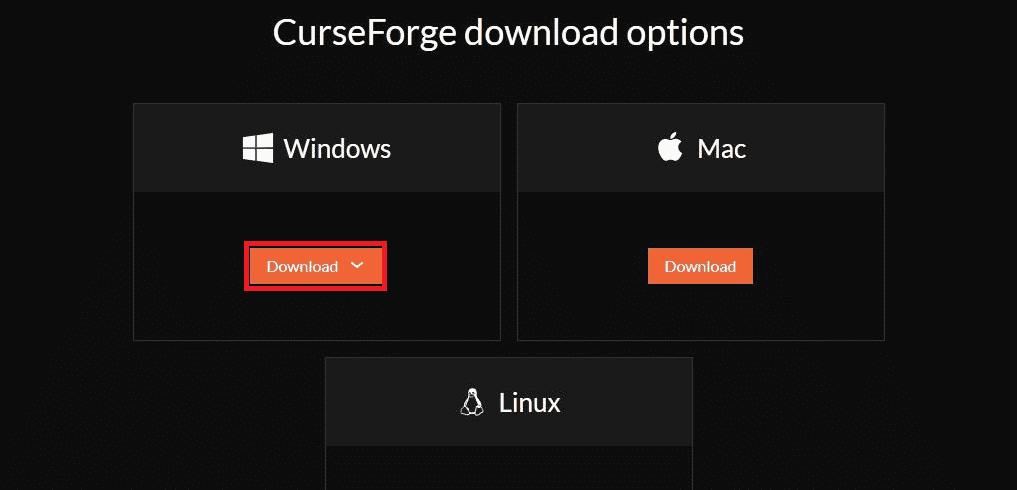
4. Εκτελέστε το ληφθέν αρχείο και ολοκληρώστε την εγκατάσταση της εφαρμογής.
Βήμα II: Εγκαταστήστε το Minecraft Mod Pack
Το επόμενο βήμα για τη διαδικασία εγκατάστασης του Twitch Minecraft είναι να εγκαταστήσετε το πακέτο mod Minecraft στον εκκινητή Twitch.
1. Πατήστε το πλήκτρο Windows, πληκτρολογήστε Twitch και κάντε κλικ στο Άνοιγμα.

2. Συνδεθείτε στον λογαριασμό σας στο Twitch χρησιμοποιώντας τα διαπιστευτήρια σύνδεσής σας.
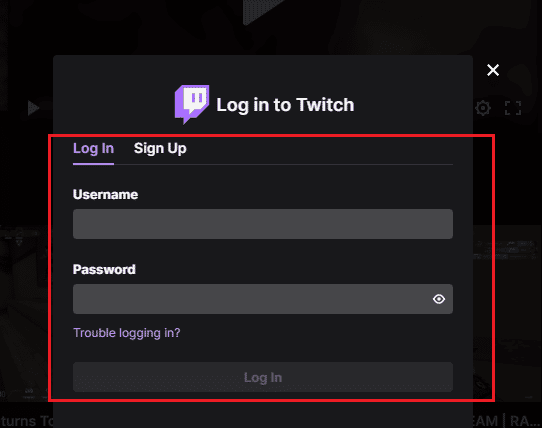
3. Κάντε κλικ στην καρτέλα Mods στην επάνω γραμμή και κάντε κλικ στο πακέτο mod του Minecraft στο μενού.
Σημείωση: Μπορείτε να χρησιμοποιήσετε τη γραμμή αναζήτησης στην επάνω δεξιά γωνία για να αναζητήσετε το πακέτο mod.
Βήμα III: Ενεργοποιήστε το Minecraft στο Twitch Launcher
Το τρίτο βήμα στη διαδικασία εγκατάστασης του Twitch Minecraft είναι να ενεργοποιήσετε το πακέτο mod Minecraft στον εκκινητή Twitch. Αυτό το βήμα σάς επιτρέπει να εγκαταστήσετε οποιοδήποτε mod του πακέτου λήψης του Twitch Minecraft στην εφαρμογή.
1. Κάντε κλικ στο εικονίδιο με το κάτω βέλος και επιλέξτε την επιλογή Ρυθμίσεις στη λίστα.
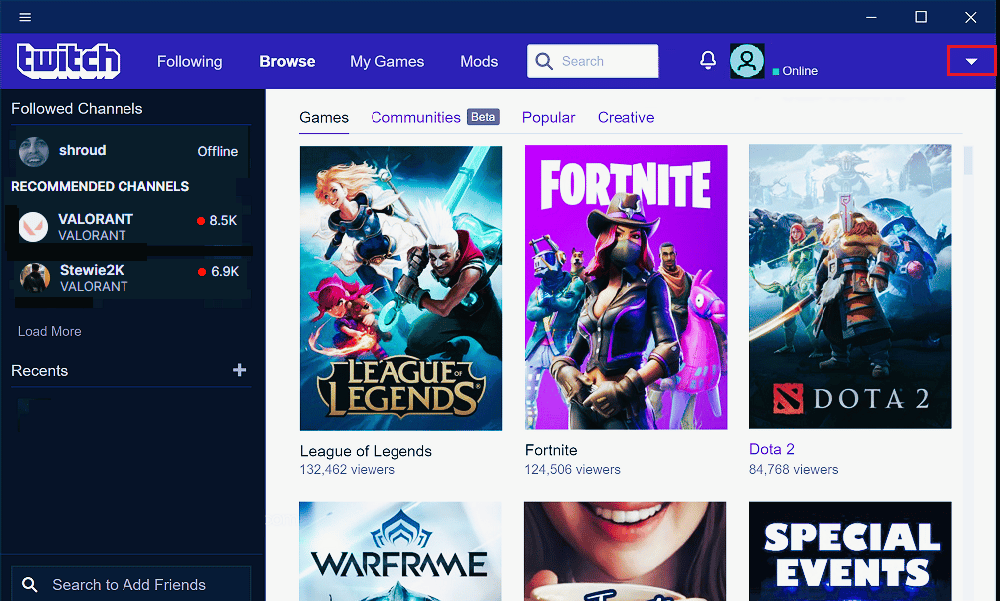
2. Κάντε κλικ στην επιλογή Minecraft στη διπλανή λίστα.
3. Ενεργοποιήστε την επιλογή MOD MANAGEMENT.
4. Στην ενότητα ΜΕΘΟΔΟΣ ΕΚΚΙΝΗΣΗΣ, επιλέξτε την επιλογή Native Launcher.
5. Κάντε κλικ στο κουμπί Τέλος στο κάτω μέρος της σελίδας.
Βήμα IV: Εγκαταστήστε το Mod στο Minecraft Modpack
Το τελευταίο βήμα είναι να εγκαταστήσετε το mod στο πακέτο mod του Minecraft στον εκκινητή Twitch.
1. Μεταβείτε στην καρτέλα Mods στο Twitch Launcher και κάντε κλικ στο πακέτο mod του Minecraft.
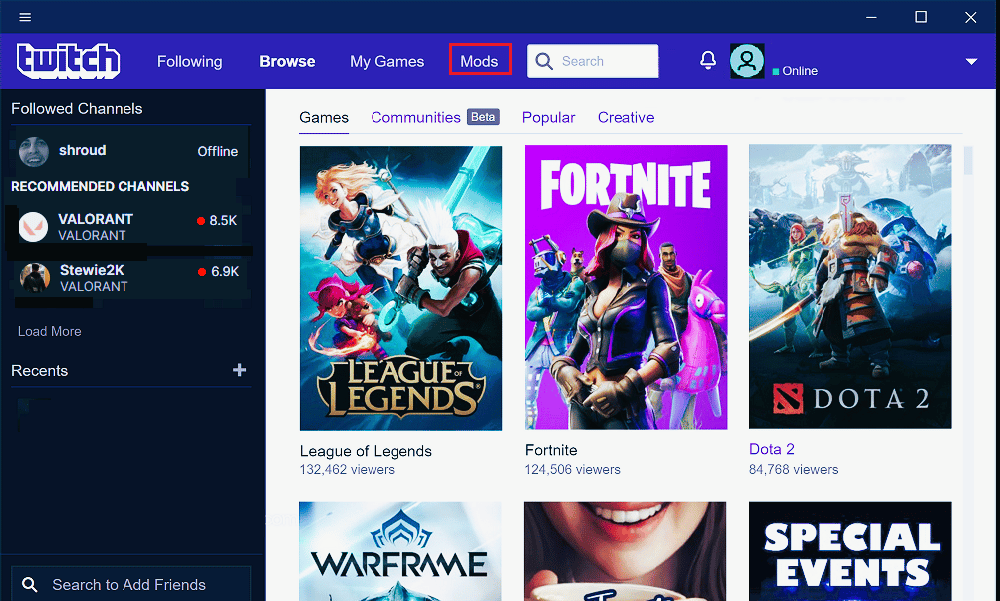
2. Μεταβείτε στην καρτέλα Αναζήτηση σε όλα τα Modpacks στο Minecraft Modpack.
Σημείωση: Η καρτέλα Browse All Modpacks σάς επιτρέπει να αναζητήσετε τα mods στο πακέτο. Ενώ η καρτέλα Αναζήτηση FTB Modpacks σάς επιτρέπει να αναζητήσετε τα mods στα Fedd the Beast Modpacks. Και η καρτέλα Δημιουργία προσαρμοσμένου προφίλ σάς επιτρέπει να προσθέσετε το προσαρμοσμένο πακέτο mod στην εφαρμογή.
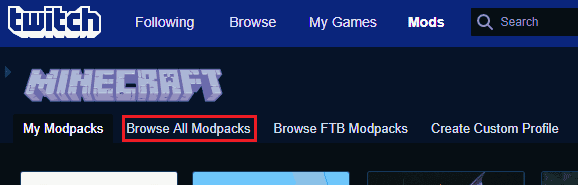
3. Αναζητήστε το mod στη γραμμή αναζήτησης στην επάνω αριστερή γωνία του πακέτου mod.
4. Μετακινήστε το ποντίκι σας στην εικόνα του mod στη λίστα, κάντε κλικ στο κουμπί Εγκατάσταση και ακολουθήστε τις οδηγίες που εμφανίζονται στην οθόνη.
Βήμα V: Σύνδεση με διακομιστή (Προαιρετικό)
Αυτό το βήμα είναι προαιρετικό στη διαδικασία εγκατάστασης του Twitch Minecraft. Εάν θέλετε να συνδέσετε το παιχνίδι mod σας σε έναν συγκεκριμένο διακομιστή, μπορείτε να ακολουθήσετε τα βήματα στη μέθοδο για να συνδεθείτε σε οποιονδήποτε διακομιστή.
1. Μεταβείτε στην καρτέλα My Modpacks και κάντε κλικ στο κουμπί Αναπαραγωγή στο εγκατεστημένο mod.
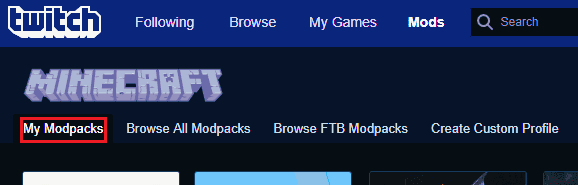
2. Κάντε κλικ στο κουμπί PLAY στο αναδυόμενο παράθυρο.
3. Κάντε κλικ στην επιλογή Multiplayer.
4. Κάντε κλικ στην επιλογή Προσθήκη διακομιστή στο κάτω μέρος.
5. Εισαγάγετε τη διεύθυνση IP του διακομιστή με τον οποίο θέλετε να συνδεθείτε στο πεδίο Διεύθυνση διακομιστή και πληκτρολογήστε οποιοδήποτε όνομα στο πεδίο Όνομα διακομιστή.
Σημείωση: Ανοίξτε την εφαρμογή Γραμμή εντολών, πληκτρολογήστε ipconfig all και εισαγάγετε τη διεύθυνση IP στην ενότητα IPv4 ως Διεύθυνση διακομιστή.
6. Κάντε κλικ στο κουμπί Τέλος στην οθόνη.
7. Κάντε κλικ στο κουμπί Join Server για να συνδεθείτε στον διακομιστή.
Επομένως, αυτά είναι τα βήματα για να εκτελέσετε τη διαδικασία εγκατάστασης του Twitch Minecraft.
Επαγγελματική συμβουλή: Πώς να εγκαταστήσετε τη συγκεκριμένη έκδοση του Mod
Εάν αντιμετωπίζετε πρόβλημα με θέματα αποθήκευσης RAM και συμβατότητας, μπορείτε να ακολουθήσετε τα βήματα στην ενότητα για να εγκαταστήσετε οποιαδήποτε συγκεκριμένη έκδοση του mod στο πρόγραμμα εκκίνησης Twitch,
1. Ανοίξτε το Twitch Launcher στον υπολογιστή σας.

2. Αναζητήστε ένα πακέτο mod στη γραμμή αναζήτησης και κάντε κλικ στο πακέτο mod στα αποτελέσματα που εμφανίζονται.
3. Μεταβείτε στην καρτέλα ΕΚΔΟΣΕΙΣ και κάντε κλικ στο εικονίδιο λήψης στη συγκεκριμένη έκδοση.
4. Κάντε κλικ στο κουμπί ΣΥΝΕΧΕΙΑ στο mod.
5. Αφού εγκατασταθεί το mod, κάντε κλικ στο κουμπί Αναπαραγωγή για να παίξετε το παιχνίδι.
Συχνές Ερωτήσεις (Συχνές Ερωτήσεις)
Q1. Μπορώ να παίξω το παιχνίδι Minecraft στην εφαρμογή Twitch;
Απ. Ναι, μπορείτε να παίξετε το παιχνίδι Minecraft στην εφαρμογή Twitch, αλλά απαιτείται πρόγραμμα εκκίνησης για τη ρύθμιση του παιχνιδιού.
Ε2. Είναι ασφαλές να εγκαταστήσετε τα mods του Minecraft και το Twitch Launcher;
Απ. Εάν χρησιμοποιείτε οποιονδήποτε νόμιμο ιστότοπο για την εγκατάσταση του πακέτου mod Minecraft και του προγράμματος εκκίνησης Twitch, είναι ασφαλής.
***
Ελπίζουμε να έχετε κατανοήσει τη διαδικασία εγκατάστασης του Twitch Minecraft. Μπορείτε να υποβάλετε τις απορίες σας σχετικά με αυτό το άρθρο και τις προτάσεις θεμάτων για μελλοντικά άρθρα στην παρακάτω ενότητα σχολίων.